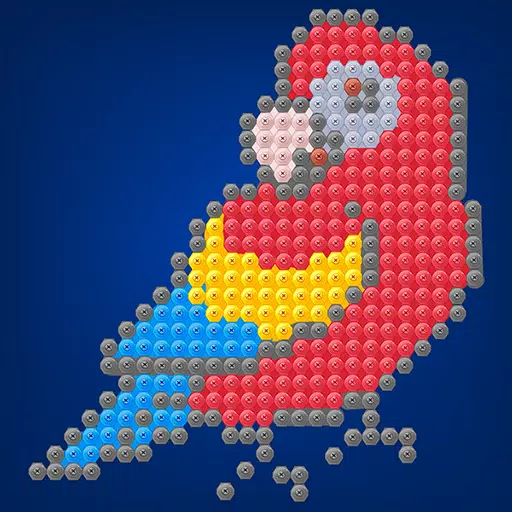何年も魅惑的な選手の後、Minecraftはサンドボックスゲームの世界で最高の統治を続けています。その無限の旅、ダイナミックな世界生成、堅牢なマルチプレイヤー機能により、創造性のための無限の機会を提供します。 Minecraftの冒険を始めるために必要な最初のステップに飛び込みましょう。
目次
- Minecraftアカウントの作成
- あなたの旅を始める方法
- PC(Windows、MacOS、Linux)
- XboxとPlayStation
- モバイルデバイス(iOS、Android)
- Minecraftを出る方法
Minecraftアカウントの作成
Minecraft Journeyに着手するには、まずMicrosoftアカウントを作成する必要があります。これをゲームにログインするために使用します。ブラウザを使用して、公式Minecraft Webサイトに移動します。右上隅の「サインイン」ボタンを探して、クリックします。ウィンドウが表示され、新しいアカウントを作成するように促します。
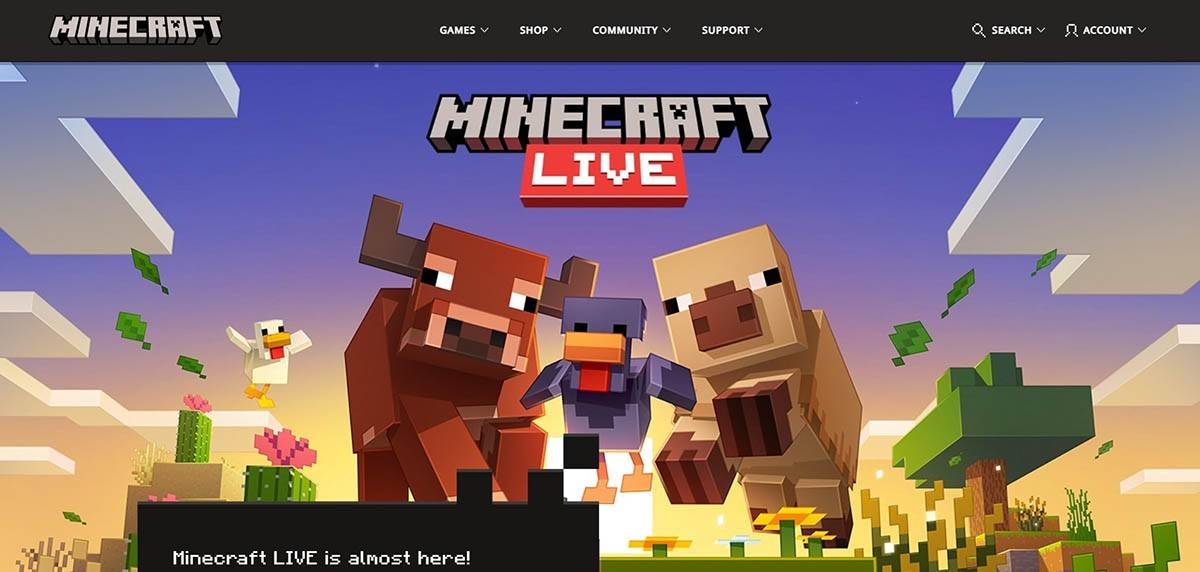 画像:minecraft.net
画像:minecraft.net
メールアドレスを入力し、Minecraftアカウントの強力なパスワードを選択してください。一意のユーザー名を思いつきます。すでに撮影されている場合、システムは代替案を提案します。
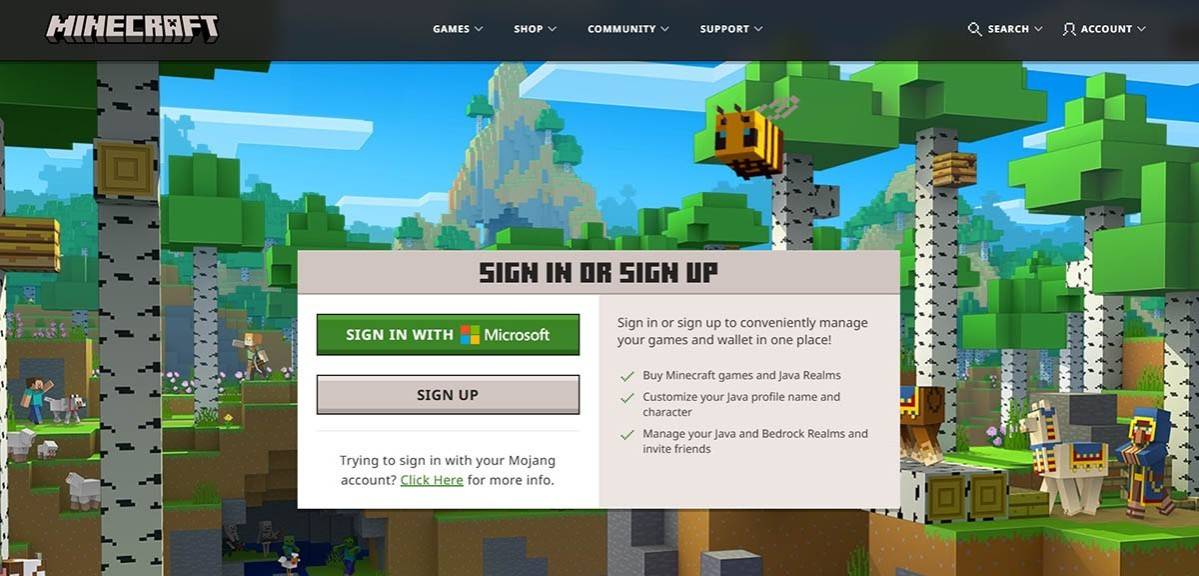 画像:minecraft.net
画像:minecraft.net
アカウントを設定した後、受信トレイに送信されたコードを入力してメールアドレスを確認してください。メールが表示されない場合は、「スパム」フォルダーをチェックしてください。検証されると、プロファイルはMicrosoftアカウントにリンクされます。その後、購入を完了するためのプロンプトに従って、ウェブサイトのストアからゲームを購入できます。
あなたの旅を始める方法
PC(Windows、MacOS、Linux)
PCでは、Minecraftの2つのバージョン、Java EditionとBedrock Editionにアクセスできます。 Java Editionは、Windows、MacOS、Linuxと互換性があり、公式Minecraft Webサイトからダウンロードできます。ランチャーをインストールした後、MicrosoftまたはMojangアカウントを使用してログインし、プレイするゲームバージョンを選択します。
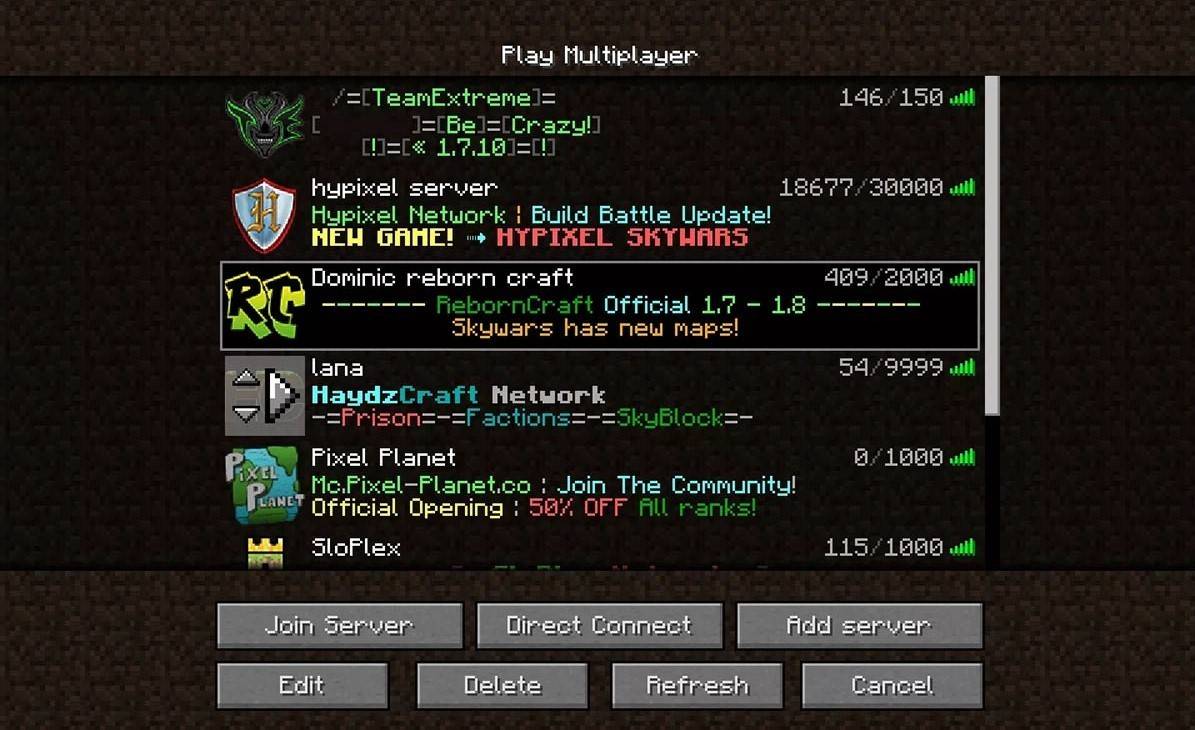 画像:aiophotoz.com
画像:aiophotoz.com
初めてゲームを開始すると、Microsoftアカウントの資格情報でログインするように求められます。ソロをプレイしている場合は、[新しい世界を作成]ボタンをクリックします。世界の設定が提示されます。ここでは、古典的な挑戦のために「サバイバル」または無制限のリソースの「クリエイティブ」を選択できます。
マルチプレイヤーの場合は、メインメニューから[再生]セクションに移動し、[サーバー]タブを選択します。パブリックサーバーに参加するか、招待されている場合はプライベートサーバーのIPアドレスを入力できます。同じ世界の友人と遊ぶ、世界を作成またはロードするには、設定でマルチプレイヤーを有効にします。
XboxとPlayStation
Xboxコンソール(Xbox 360、Xbox One、Xbox Series X/Sを含む)で、MicrosoftストアからMinecraftをダウンロードします。インストール後、コンソールのホーム画面からゲームを起動し、Microsoftアカウントにログインして、成果と購入を同期します。
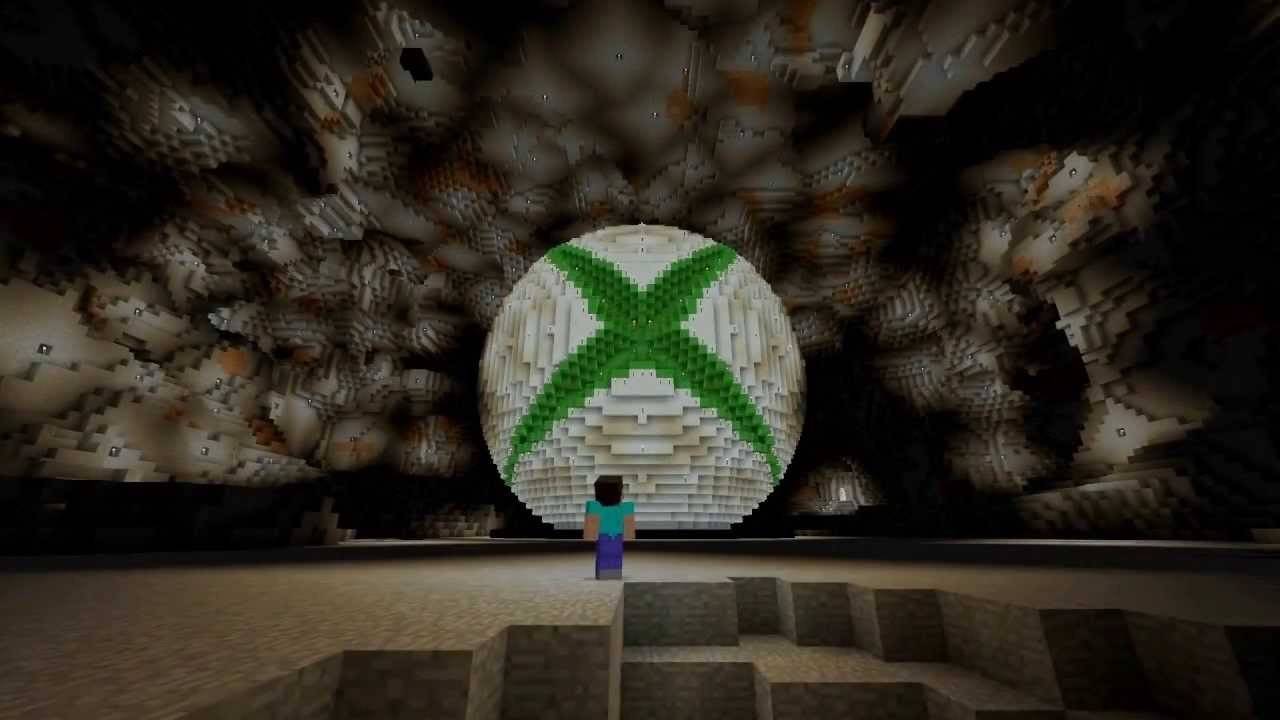 画像:YouTube.com
画像:YouTube.com
PlayStation 3、PlayStation 4、およびPlayStation 5で、PlayStationストアからMinecraftを購入してダウンロードします。ホーム画面からゲームを起動し、Microsoftアカウントでログインして、クロスプラットフォームのプレイを有効にします。
モバイルデバイス(iOS、Android)
モバイルゲームの場合は、App Store(iOS)またはGoogle Play(Android)からMinecraftを購入してください。アプリをインストールした後、Microsoftアカウントを使用してログインします。モバイルバージョンは、クロスプラットフォームのプレイをサポートしており、さまざまなデバイスのプレーヤーと接続できます。
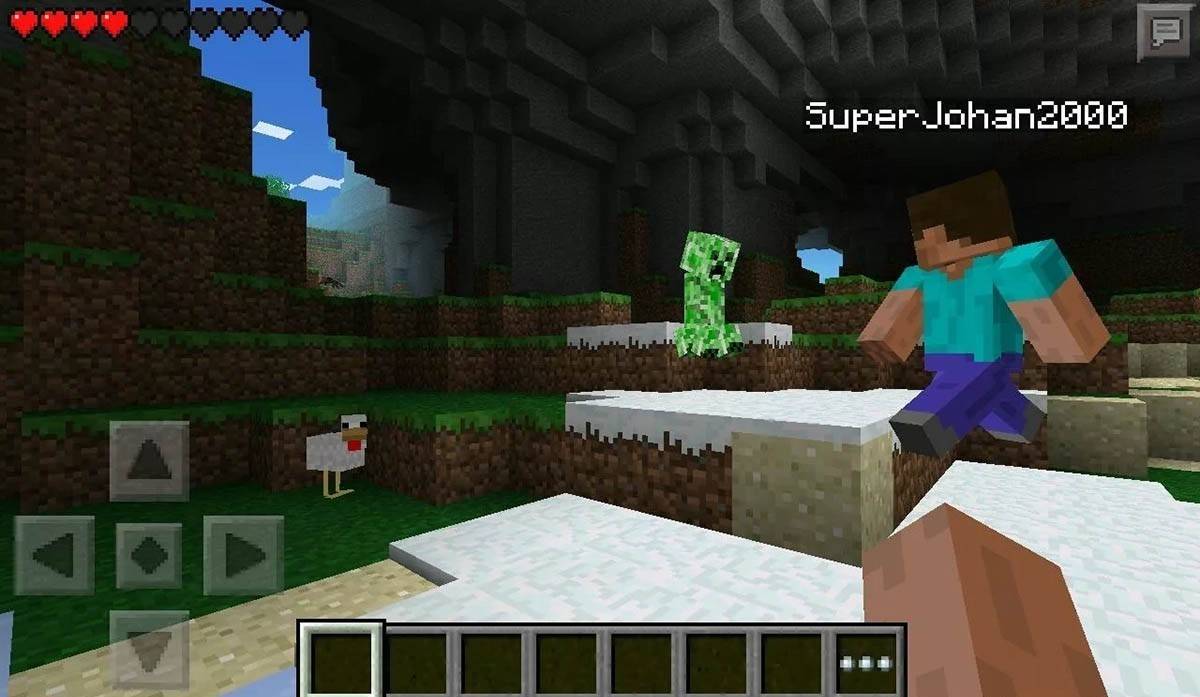 画像:Storage.GoogLeapis.com
画像:Storage.GoogLeapis.com
Bedrock Editionが、言及されたすべてのデバイスでクロスプラットフォームプレイをサポートしており、統一されたゲーム体験を促進することは注目に値します。一方、Java EditionはPCに限定されており、クロスプラットフォームのプレイをサポートしていません。
Minecraftを出る方法
ゲームを終了することは、プラットフォーム間で簡単です。 PCで、ESCキーを押してゲームメニューにアクセスし、[保存と終了]をクリックしてメインメニューに戻ります。ゲームを完全に閉じるには、プログラムをシャットダウンします。
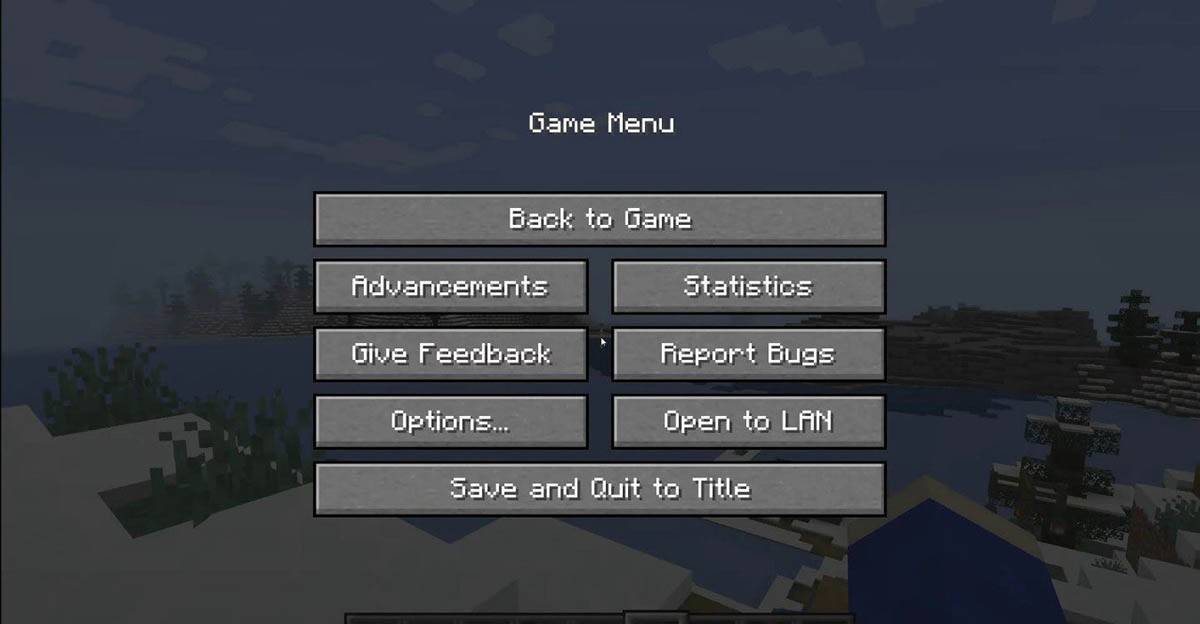 画像:tlauncher.org
画像:tlauncher.org
コンソールで、ゲームパッドの対応するボタンを使用して一時停止メニューを開き、セッションを終了するために「保存と終了」を選択します。ゲームを完全に閉じるには、「ホーム」ボタンを押し、Minecraftを強調し、終了を選択してコンソールのメニューを使用します。
モバイルデバイスでは、ゲームメニューに「保存と終了」オプションもあります。アプリを完全に閉じるには、デバイスのシステムメニューから終了します。 Androidでは、画面の下部からスワイプし、実行中のアプリの間でMinecraftを閉じます。 iOSでは、「ホーム」ボタンをダブルプレスするか、スワイプしてアプリをスワイプして閉じます。
基本に精通しているので、ソロをプレイしているか、ブロック状の限りない世界で友人とチームを組んでいても、あらゆるデバイスでMinecraftを探索して楽しむように設定されています。ハッピーゲーム!
 家
家  ナビゲーション
ナビゲーション






 最新記事
最新記事









 最新のゲーム
最新のゲーム